
 |
| 你当前的位置:主页→SolidWorks→零件与装配体教程 | 第3章 基本零件建模(3) |
| 3.5.8 重命名特征 FeatureManager设计树中的任何特征(除了零件本身以外)都可以重命名,为特征重命名对在以后的建模过程中查询和编辑是很有用的。合理的名字有利于用户组织自己的工作,同时也使得其他人在编辑或修改模型时更加容易。 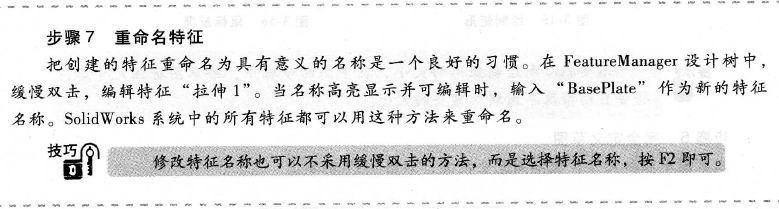 3.6 凸台特征 下一个特征是带有半圆顶的凸台。此特征的草图平面不是一个现有的参考平面,而是模型的一个平坦表面。如图3-20所示,所需要绘制的几何体显示在最终的模型上。   3.7 在平面上绘制草图 模型中任何平坦的表面(平面)都可以作为一个草图基准面来使用。点选这个面然后选择【草 图绘制】工具。有些面难于选择是因为它们位于模型的反面或者被其他的面所遮挡,这时可以通过 【选择其他】工具来选择,而不需要重新去调整视图。在此例中,特征BasePlate的前平面已经被 选择。 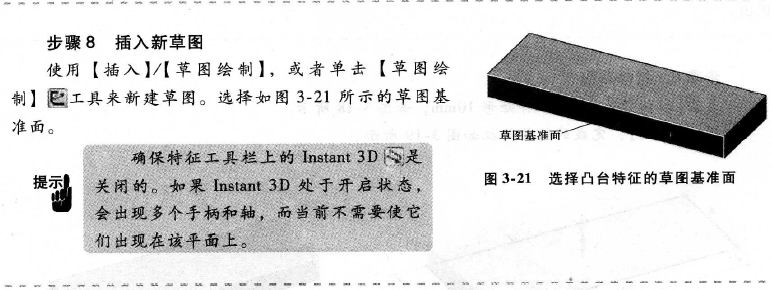 3.7.1 绘制切线弧 SolidWorks提供丰富的绘图工具来创建草图轮廓。在本例中,使用【切线弧】绘制与草图某一端点相切的一段圆弧,圆弧的另一端点可以独立存在,也可以在其他实体上。 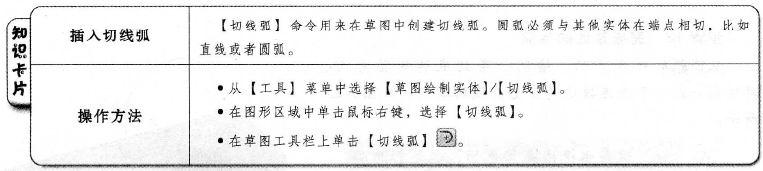 3.7.2 切线弧的目标区域 绘制切线弧时,SolidWorks会从光标的移动推测用户当前是想绘制切线弧还是法线弧。如图3-22” 所示,在4个目标区域存在8种可能性。 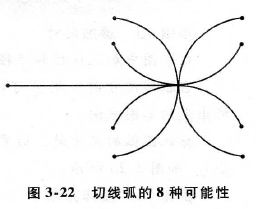 用户可以从现有的任何草图实体(直线、圆弧和样条曲线等)的端点开始绘制切线弧,从端点开始移动曲线光标。 ● 在与草图元素相切的方向移动光标,能够创建4种可能的切线弧。 ● 在与草图元素垂直的方向移动光标,能够创建4种可能的法线弧: ● 草图预览能够使用户清楚地知道所绘制的切线弧类型。 ● 可以在切线弧和法线弧之间进行转换,方法是将光标移回到圆弧起始点,然后再移向不同的位置。 3.7.3 绘制直线和绘制切线弧间的自动转换 在使用【直线】 弧】工具。方法是按前面描述的方法移动光标,或者按键盘上的A键。 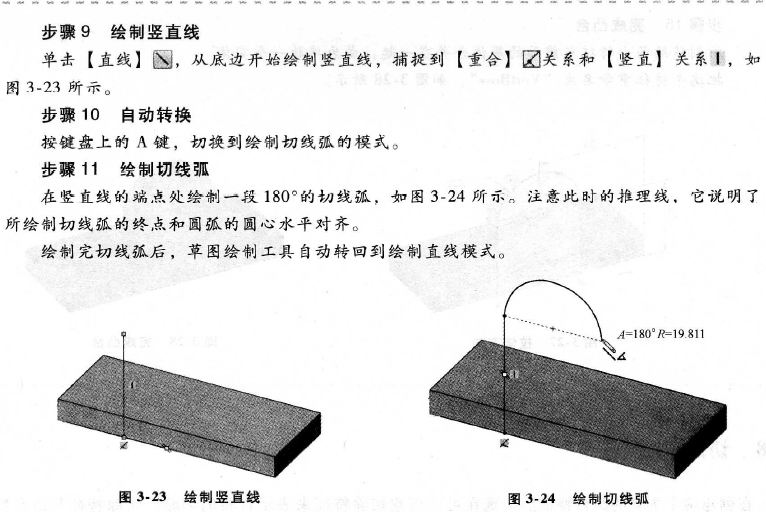 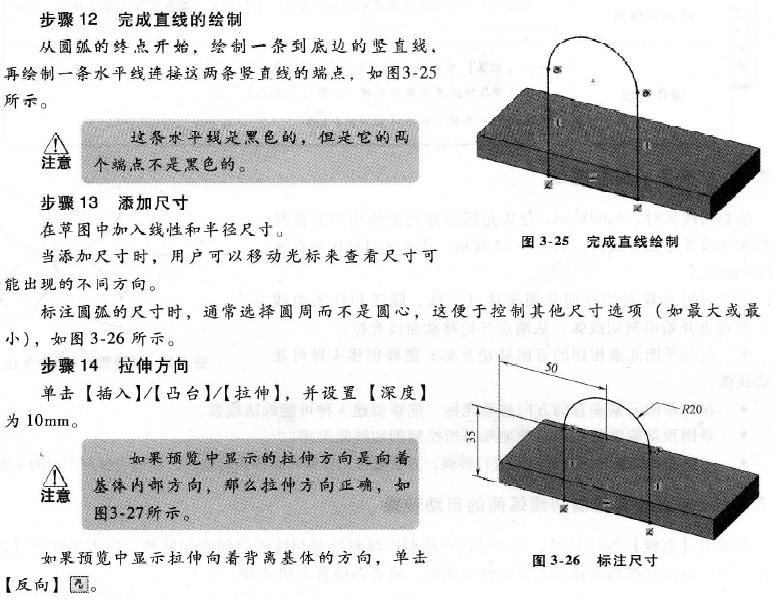 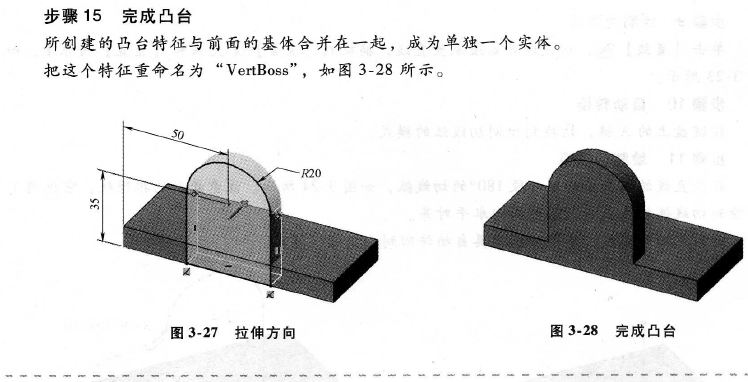 |
版权所有 民众工作室●制作 |